
Spisu treści:
- Autor John Day [email protected].
- Public 2024-01-30 11:33.
- Ostatnio zmodyfikowany 2025-01-23 15:03.
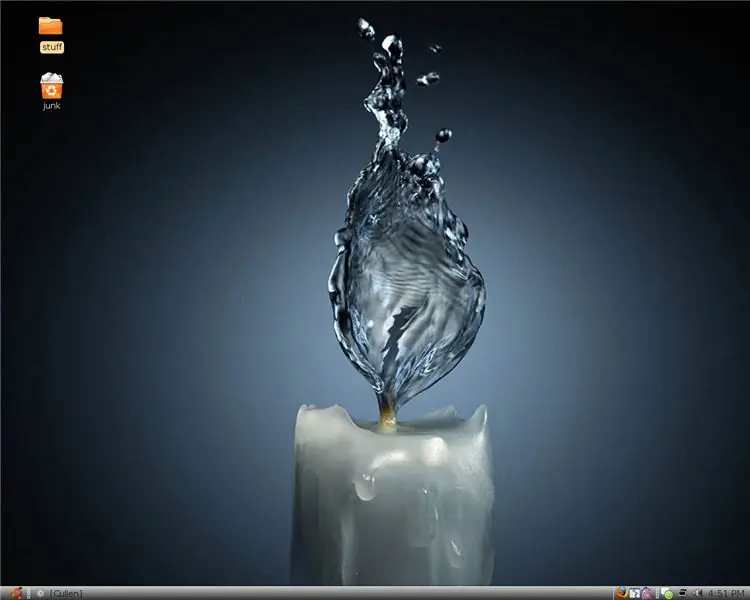
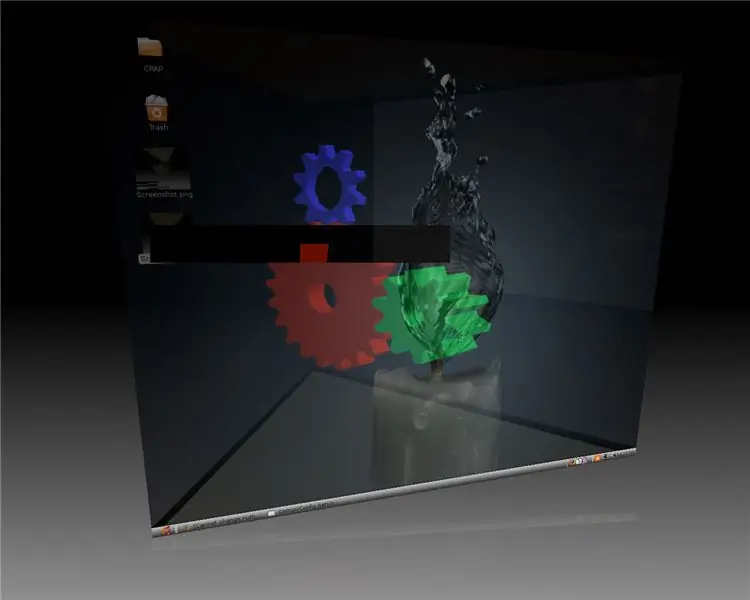

Turbo naładuj swój komputer! Niech biegnie jak wiatr! Posiadaj komputer szybciej niż pędząca kula!:p:p nie do końca, ale będzie tak, jakbyś właśnie kupił nowy komputer… cóż, nie do końca, nie z systemem Windows Vista. BĘDZIE DUŻO SZYBCIEJ!!!
uwaga: nie ponoszę odpowiedzialności za nic, co dzieje się z tobą lub twoim komputerem, rób to na własne ryzyko. Jednak po tym, jak to powiedziałem, nigdy nie miałem problemów z instalacją ubuntu, z wyjątkiem zewnętrznego dysku twardego. Nie rób tego… bardzo trudno posprzątać:D
Krok 1: Dlaczego?
Dlaczego chcesz uaktualnić do Ubuntu? Mogę wymienić cztery powody z góry:
1. Jest szybszy 2. Za darmo 3. Wszystko, czego kiedykolwiek potrzebujesz, jest bezpłatne 4. Coś do zrobienia, gdy się znudzisz
Krok 2: Czego potrzebujesz
Aby dokonać tego uaktualnienia, potrzebujesz kilku rzeczy: komputera… Powinien być umiarkowanie szybki, nie za stary. Używam ubuntu na 5 letnim komputerze… ma 200 gigabajtów hd, potrzebujesz tylko kilku koncertów, ma 512 megabajtów pamięci RAM, to wystarczy, że nie chcesz być zbytnio poniżej tego i 3 procesor GHz, ale nie martw się, w ogóle nie będziesz potrzebować tak dużej mocy.-Internet. Na pewno będziesz tego chciał, a im szybciej tym lepiej - Live CD ubuntu, możesz go pobrać z www.ubuntu.com, nie pobieraj wersji serwerowej. Aby poprawnie to spalić, masz nadzieję, że masz komputer z systemem Windows. Pobierz palnik iso, ja użyłem tego: https://www.download.com/Active-ISO-Burner/3000-2646_4-10792184.html?tag=lst-1. Działa dobrze, ale jeśli korzystasz z komputera Mac lub innego systemu operacyjnego, po prostu pobierz inny palnik ISO. TONY cierpliwości… to może być bardzo frustrujące
Krok 3: Co teraz?
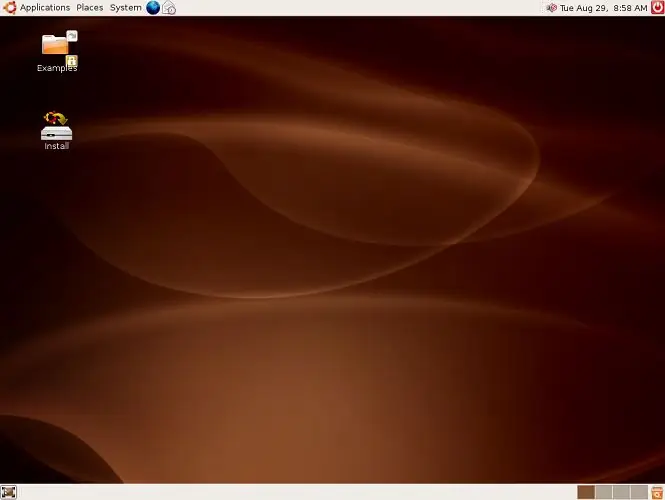
Teraz, gdy masz już płytę CD na żywo, włóż ją do komputera. Powinien uruchomić się z płyty, ale jeśli nie, pomieszaj z biosem. Powinien być ustawiony na rozruch z napędu CD jako pierwszy. Zobaczysz ekran z opcją na górze, aby uruchomić lub zainstalować Ubuntu. Naciśnij enter, ale nie martw się, to tylko początkowa część. Po uruchomieniu, co będzie powolne na starszym komputerze, pojawi się ekran wyglądający jak na powyższym obrazku. Możesz wypróbować Ubuntu, ale następnie kliknij dwukrotnie przycisk instalacji.
Krok 4: Postępuj zgodnie ze wskazówkami
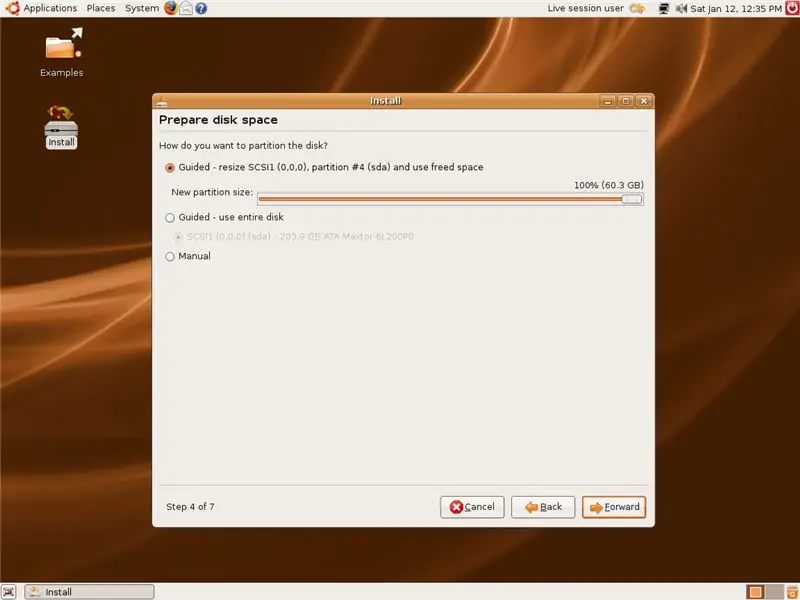
Postępuj zgodnie ze wskazówkami instalatora, aż dojdziesz do części partycjonującej lub części, w której wygląda jak na poniższym obrazku. Jeśli masz komputer, na którym nie ma niczego, co chcesz na dysku twardym, w tym systemy operacyjne, wybierz cały dysk z przewodnikiem. Jeśli masz rzeczy na dysku twardym, użyj zmiany rozmiaru z przewodnikiem….. ale będziesz chciał przesunąć pasek, ponieważ pomarańczowy oznacza, ile będzie miała druga partycja, a biały to, ile miejsca będzie miało ubuntu. Tak więc, mówiąc po angielsku, liczba nad paskiem oznacza, jak duża będzie druga partycja.
Krok 5: Dostosuj to
Ok, teraz, gdy ubuntu jest zainstalowane (zakładam, że postępowałeś zgodnie ze wskazówkami w instalatorze, aby zostało zainstalowane poprawnie), możesz go dostosować. Możesz modyfikować paski, poprawiać ich wygląd, instalować motywy lub cokolwiek. Aby zainstalować motyw, przejdź do https://www.gnome-look.org/ lub dowolnej innej witryny, pobierz motyw na pulpit i przeciągnij go do sekcji motywu w wyglądzie. (System, preferencje, wygląd). Motywy to stuknięcia GTK 2. X z boku witryny, ale wolę używać motywów metacity, ponieważ modyfikują się one tylko wokół okna.
Krok 6: Debugowanie/instalacja
Ok, kiedy zainstalowałem to na moim komputerze, napotkałem różne problemy, ale naprawiłem je wszystkie w jeden dzień. Najbardziej irytującym problemem, jaki miałem, było to, że nie mogłem uruchomić dodatkowych efektów wizualnych. (System>preferencje>wygląd i zobaczysz zakładkę z efektami wizualnymi.) Dowiedziałem się, że nie mam włączonej karty graficznej NVIDIA. Aby to naprawić, wszedłem do system>administracja>menedżer sterowników z ograniczeniami, a następnie sprawdziłem rzecz nvidia. Zadziałało.
Po prostu napisz komentarz, jeśli natrafiłeś na inny błąd, zobaczę, czy mogę pomóc. Teraz, gdy miejmy nadzieję, że wszystko działa zgodnie z planem, potrzebujesz oprogramowania. W przeciwieństwie do okien, nie można niczego tak łatwo zainstalować. Na szczęście dla wszystkich niezaawansowanych użytkowników, zawiera całe darmowe oprogramowanie, którego będziesz potrzebować, ale dla ludzi takich jak ja chcemy uruchamiać programy Windows! To może być nudne, czasochłonne i prawdopodobnie nie zadziała, ale dla mnie zadziałało. Program, którego potrzebujesz, to wino.
Krok 7: Instalacja wina
Czas zainstalować wino! otwórz terminal (akcesoria>terminal) i wpisz 'wget -q https://wine.budgetdedicated.com/apt/387EE263.gpg -O- | sudo apt-key add -'Następnie wpisz 'sudo wget https://wine.budgetdedicated.com/apt/sources.list.d/gutsy.list -O /etc/apt/sources.list.d/winehq. list'Następnie otwórz Menedżera pakietów Synaptic w System->Administracja. Wyszukaj wine, a następnie zaznacz dwa pola dla wine i wine dev lub czegoś w tym rodzaju, oba mają w sobie słowo wine i mają ten sam opis pod nim. Kliknij znak do instalacji na obu z nich, zastosuj. Naciśnij OK, lub cokolwiek napisano w polu, a zostaną pobrane. Możesz teraz pobrać dowolny plik.exe i uruchomić go z winem i powinno działać.
Krok 8: Zainstaluj Compiz
Compiz to bardzo fajny program i ma wiele efektów wizualnych, takich jak zrzut ekranu w intro, w którym zmieniam obszary robocze. Ponieważ jestem leniwy i nie mogłem tego lepiej lub łatwiejszy w użyciu w obsłudze, oto jak zainstalować Compiz. https://www.howtoforge.com/compiz-fusion-ubuntu-gutsy-gibbon-nvidia-geforce-fx-5200 kliknij link lub umieść go w przeglądarce internetowej. Zawiera wszystkie wskazówki potrzebne do zainstalowania compiz, w tym niektóre skróty do robienia rzeczy, takich jak rysowanie ognia na komputerze, ale nie instaluj szmaragdu tak, jak mówi. Naprawdę trudno to naprawić po zainstalowaniu, ale możesz, jeśli chcesz.
Krok 9: WOOT WOOT TWOJE GOTOWE! CZAS NA ZABAWANIE Z NIM
Ok, teraz, gdy skończyłeś, masz super szybki komputer i, miejmy nadzieję, dobrze wyglądający system operacyjny, możesz sam sobie z tym poradzić. Jest tak wiele rzeczy, które możesz zrobić na Ubuntu, o wiele więcej rzeczy niż Windows lub Mac.
Zalecana:
Uaktualnij DIY Mini DSO do prawdziwego oscyloskopu z niesamowitymi funkcjami: 10 kroków (ze zdjęciami)

Uaktualnij DIY Mini DSO do prawdziwego oscyloskopu z niesamowitymi funkcjami: Ostatnim razem podzieliłem się, jak zrobić Mini DSO za pomocą MCU. Aby dowiedzieć się, jak go zbudować krok po kroku, zapoznaj się z moją poprzednią instrukcją: https://www.instructables. com/id/Make-Your-Own-Osc… Ponieważ wiele osób interesuje się tym projektem, spędziłem trochę czasu
Uaktualnij Zen Micro 5GB do 8GB po przystępnej cenie: 15 kroków

Uaktualnij Zen Micro 5 GB do 8 GB w Cheap: Good Day! powiedz o tym.Dlaczego chcesz to zrobić? Dwa powody:1. Pamięć masowa półprzewodnikowa oznacza
Uaktualnij pamięć RAM w swoim Macbooku: 7 kroków

Uaktualnij pamięć RAM w swoim Macbooku: Ulepszanie pamięci RAM jest jedną z najłatwiejszych i najtańszych rzeczy, które możesz zrobić, aby komputer działał szybciej. Znacznie zwiększa prędkość, gdy na komputerze jest uruchomionych wiele programów w tym samym czasie lub gdy edytujesz filmy
Uaktualnij do Windows XP SP3: 5 kroków
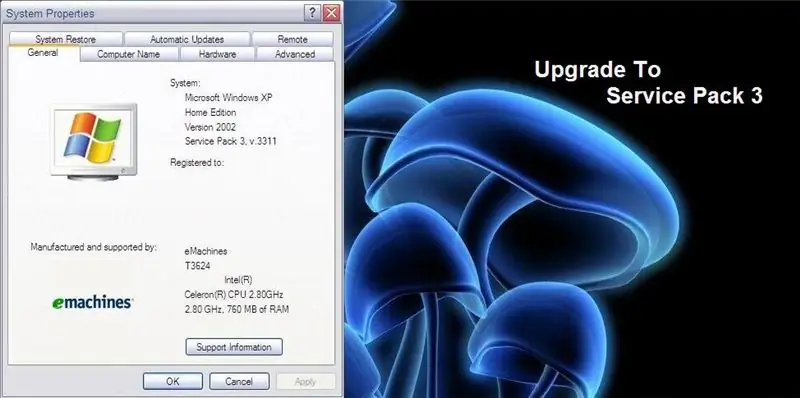
Uaktualnij do Windows XP SP3: 26 kwietnia 2008 AKTUALIZACJA: Pełny dodatek Service Pack 3 pojawi się w przyszłym tygodniu, Ta informacja pochodzi z lifehacker.com 28 kwietnia 2008 AKTUALIZACJA: ten link, jak sądzę, nie działał, więc myślę, że drugi link jest tutajLipiec AKTUALIZACJA z 1, 2008: oto pełna wersja, jeśli
Uaktualnij swój Apple MacBook: tworzenie kopii zapasowych i przechowywanie danych.: 9 kroków (ze zdjęciami)

Uaktualnij swój Apple MacBook: tworzenie kopii zapasowych i konserwacja danych.: Mój dysk twardy Maca stał się naprawdę gruby i pełny, to było obrzydliwe. Ten problem dotyczy wielu osób, które kupiły oryginalne MacBooki. Czują wyraźnie szczyptę małego dysku twardego. Kupiłem Macbooka ~ 2 lata temu i
